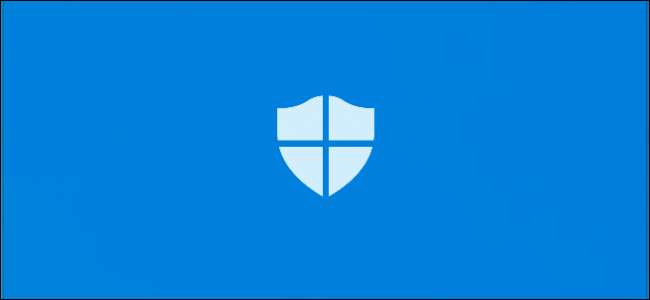
Actualización de mayo de 2019 de Windows 10 trae una nueva función de "protección contra manipulaciones" a la seguridad de Windows, también conocida como Antivirus de Windows Defender . La Protección contra manipulaciones está desactivada de forma predeterminada y Seguridad de Windows dice "su dispositivo puede ser vulnerable" a menos que la habilite.
¿Qué es la protección contra manipulaciones en Windows 10?
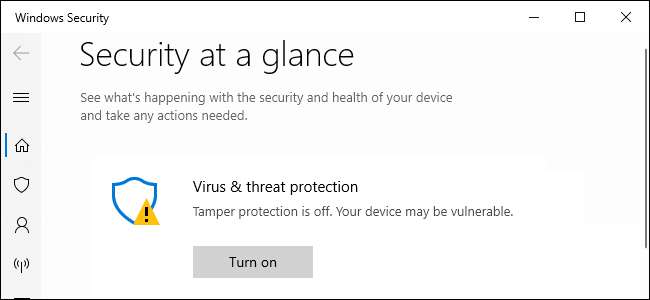
De acuerdo a Microsoft , Tamper Protection "ayuda a evitar que las aplicaciones malintencionadas cambien la configuración importante del antivirus de Windows Defender, incluida la protección en tiempo real y la protección en la nube". En otras palabras, dificulta que el software malintencionado que se ejecuta en su PC desactive la protección antivirus en tiempo real y otras funciones.
Aún puede configurar los ajustes usted mismo a través de la aplicación de seguridad de Windows. De hecho, una vez que habilite la Protección contra manipulaciones, no debería notar nada diferente. Por eso recomendamos habilitarlo.
Tenga en cuenta que la protección contra manipulaciones solo se aplica a la configuración de seguridad de Windows. Si está utilizando un antivirus de terceros, no protegerá la configuración de ese antivirus. Algunos programas antivirus de terceros tienen funciones de "protección contra manipulaciones" integradas similares para proteger también su propia configuración.
Las configuraciones protegidas incluyen protección en tiempo real, protección en la nube, IOfficeAntivirus (IOAV), monitoreo de comportamiento y eliminación de actualizaciones de inteligencia de seguridad. Las aplicaciones no pueden ajustar esta configuración mediante la administración de dispositivos móviles y otras soluciones empresariales, las opciones de línea de comandos, la política de grupo, el registro de Windows y varios otros métodos con la protección habilitada.
Cómo habilitar la protección contra manipulaciones
Esta configuración está incluida en la aplicación de seguridad de Windows. Para abrirlo, busque en el menú Inicio para Seguridad de Windows y haga clic en el acceso directo "Seguridad de Windows", haga doble clic el icono del escudo de seguridad de Windows en su área de notificación (bandeja del sistema), o diríjase a Configuración> Actualización y seguridad> Seguridad de Windows> Abrir seguridad de Windows.
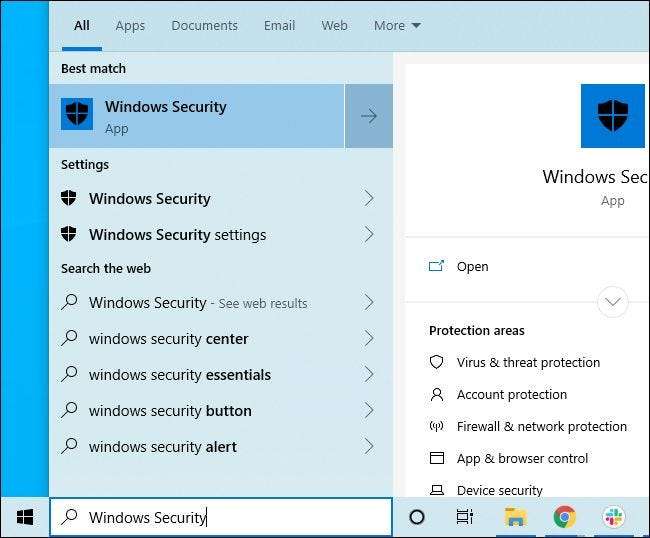
Es posible que vea un mensaje para activar la Protección contra manipulaciones. Puede hacer clic en "Activar" para habilitarlo.
De lo contrario, haga clic en el icono "Protección contra virus y amenazas" con forma de escudo.
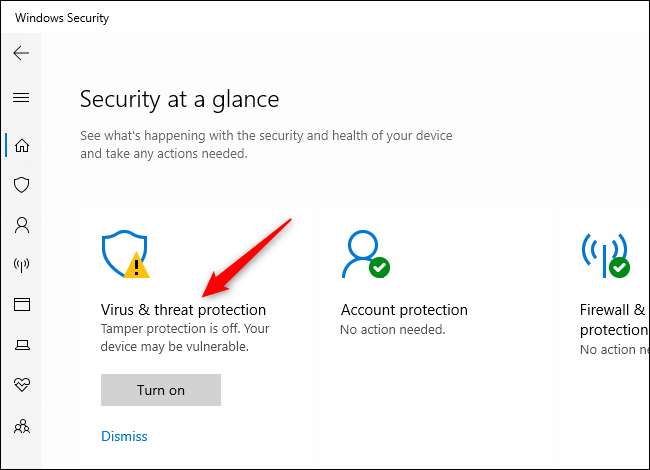
Haga clic en el enlace "Administrar configuración" en la configuración de protección contra virus y amenazas.
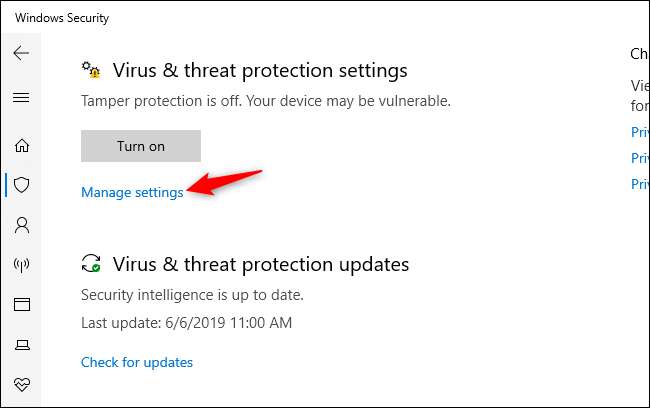
Busque la configuración de Protección contra manipulaciones y haga clic en el interruptor para configurarlo de "Desactivado" a "Activado".
Si desea deshabilitar la protección contra manipulaciones en el futuro, no estamos seguros de por qué, pero tal vez cause algún problema, puede deshabilitarla desde aquí.
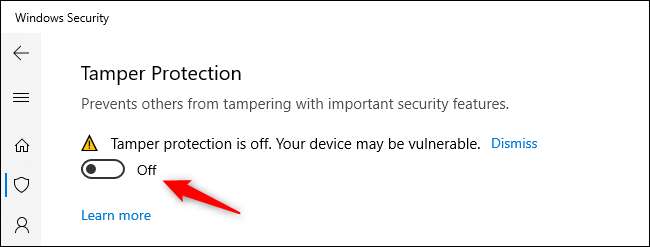
Esta configuración también se puede habilitar a través del registro. Se encuentra debajo de la siguiente clave:
HKEY_LOCAL_MACHINE \ SOFTWARE \ Microsoft \ Windows Defender \ Características
Protección contra manipulación
aquí hay un valor DWORD. Configúrelo en "0" para deshabilitar la protección contra manipulaciones o en "5" para habilitar la protección contra manipulaciones
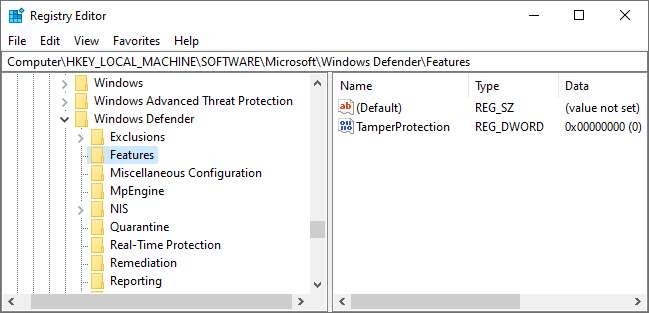
Recomendamos habilitar esta opción en todas sus PC con Windows 10. Una empresa que gestiona una flota de PC con herramientas de software empresarial la querrá deshabilitada, por lo que esas herramientas de gestión funcionan, pero esa es la única buena razón que podemos ver para deshabilitarla.
RELACIONADO: Todo lo nuevo en la actualización de mayo de 2019 de Windows 10, disponible ahora







